ExcelでDATE関数を使用する方法
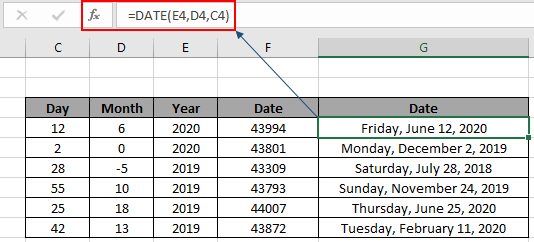
ExcelのDATE関数はDATE&TIME関数です。この関数は、DATE値を数値形式で返します。 [セルの書式設定]オプションを使用して、出力を日付形式に変換します。
この記事では、ExcelでDATE関数を使用する方法を学習します。
DATE関数の構文:
|
=DATE(year,month,day)* |
年:年の有効な数値月:月の数値、ゼロと負の値をとることができます日:日の数値、ゼロと負の値をとることができます=== DATE関数の例これらはすべて理解しにくいかもしれません。それでは、以下に示す例で実行して、この数式をテストしてみましょう。それで、ここにいくつかのデータの表があります。結果として、最初の列には日の値の数値が含まれ、2番目の列には月の値が含まれ、3番目の列には実際の日付値の年の値が含まれます。
次の式を使用します:
|
=DATE(E4,D4,C4) |
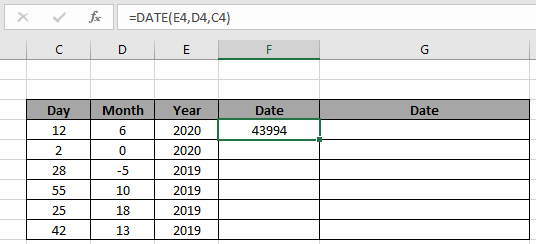
43994が返されます。ここでは、DATE関数のすべての引数がセル参照を使用して指定されています。ご覧のとおり、値は日付形式ではありません。そのためには、必要に応じて結果セルの形式を短い日付形式または長い日付形式に変更するだけです。
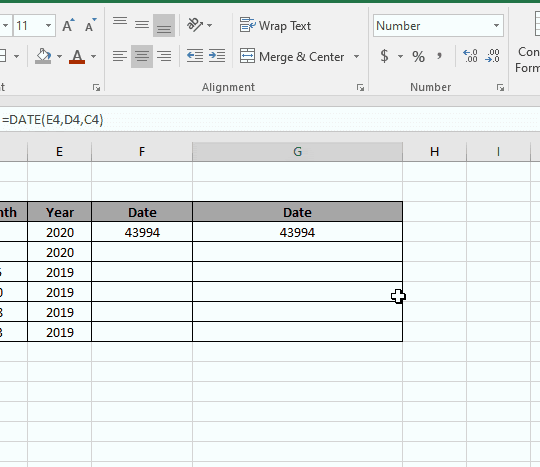
上記のgifに示されているように、format cellオプションを使用して、任意のセルのフォーマットを任意のフォーマットに変更できます。これで、Ctrl + Dショートカットキーを使用するか、Excelのドラッグダウンオプションを使用して、数式を1つのセルから残りのセルにコピーできます。
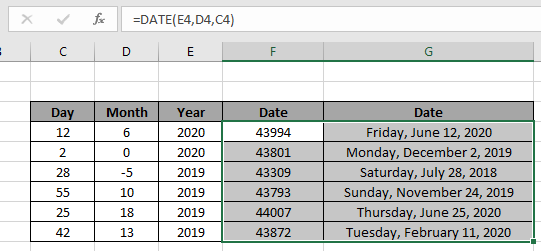
上記のスナップショットからわかるように、DATE関数は日、月、年の値を入力として受け取り、日付の値全体を返します。引数として負の値またはゼロの値は、値ごとにそれぞれ日付シフトを返します。
Excel DATE関数:結果を日付形式で返す他の数式を使用したDATE関数。 DATE関数は主に、Excelで日付値を計算するための他の論理関数とともに使用されます。ある日付値から月、日、年を抽出して、次の記念日を取得するために、以下に示すような計算を行います。
次の式を使用します:
|
=DATE (YEAR (D5) + 1, MONTH(D5) , DAY(D5)) |
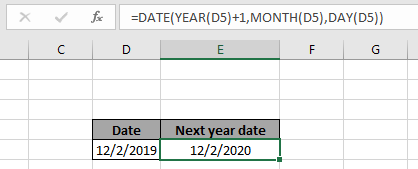
ここで、day関数は日を抽出し、Month関数は月を抽出し、year関数は日付から年の値を抽出し、数値に対して操作を実行し、引数をDATE関数に返して必要な日付値を返します。
以下にいくつかの注意事項を示します。
注:
。数式は数値でのみ機能します。
。関数への引数は数値でなければなりません。そうでない場合、関数は#NAMEを返しますか?エラー。
。関数への引数は#NUMを返しません!エラー。
。年の引数は1900として年の値を返しません。
。 MONTHおよびDAY引数は、ゼロまたは負にすることができます。日引数1は月の最初の日付を返すため、0を入力すると、前月の直前の日付値が返されます。
ExcelでDATE関数を使用する方法に関するこの記事が説明的であることを願っています。日付と時刻の数式に関するその他の記事は、こちらをご覧ください。あなたが私たちのブログが好きなら、Facebookであなたのfristartsとそれを共有してください。また、TwitterやFacebookでフォローすることもできます。皆様からのご意見をお待ちしております。私たちの仕事を改善、補完、革新し、より良いものにする方法をお知らせください。 [email protected]までご連絡ください。
関連記事
link:/ excel-dates-working-out-a-persons-age-in-microsoft-excel [生年月日から年齢を計算する方法] |日付値から今日の日付値と比較した数値として年齢を返します。
link:/ summary-sum-if-date-is-between [日付が間にある場合に合計する方法] |指定された日付または期間の間の値の合計をExcelで返します。
日付が指定された日付より大きい場合に合計する方法 |指定された日付または期間の後の値の合計をExcelで返します。
Excelで月ごとに合計する2つの方法 |特定の月内の値の合計をExcelで返します。
人気の記事:
link:/ keyboard-formula-shortcuts-50-excel-shortcuts-to-increase-your-productivity [生産性を高めるための50のExcelショートカット] |あなたの仕事をより速くしてください。これらの50のショートカットにより、Excelでの作業がさらに高速になります。
link:/ forms-and-functions-introduction-of-vlookup-function [ExcelでVLOOKUP関数を使用する方法] |これは、さまざまな範囲やシートから値を検索するために使用される、Excelの最も使用され人気のある関数の1つです。
link:/ Tips-countif-in-microsoft-excel [Excel2016でCOUNTIF関数を使用する方法] |この驚くべき関数を使用して、条件付きの値をカウントします。特定の値をカウントするためにデータをフィルタリングする必要はありません。ダッシュボードを準備するには、Countif関数が不可欠です。
link:/ excel-formula-and-function-excel-sumif-function [ExcelでSUMIF関数を使用する方法] |これは、ダッシュボードのもう1つの重要な機能です。これは、特定の条件で値を合計するのに役立ちます。